Nextcloud versioning: así funciona la gestión de versiones en Nextcloud
Nextcloud versioning es una función para gestionar versiones de archivos. Los cambios se documentan de forma automática y continua, lo que te permite acceder en cualquier momento a versiones anteriores de tus archivos. A través de la interfaz web de Nextcloud, puedes consultar y restaurar versiones previas con tan solo unos clics.
¿Qué es Nextcloud versioning?
La versión de archivos, también conocida como control de versiones o versionado, es una función integrada de Nextcloud que guarda automáticamente versiones anteriores de los archivos sin sobrescribir el contenido existente. Nextcloud versioning se encarga de que, cada vez que se modifica un archivo, se cree una nueva versión o copia de seguridad que se almacena en tu servidor. Esto te permite restaurar versiones anteriores de los archivos en cualquier momento. Se trata de una función muy útil para evitar la pérdida de datos.
El sistema de versionado de Nextcloud resulta especialmente útil para revertir cambios no deseados o accidentales y recuperar contenido eliminado. Además, permite hacer un seguimiento transparente de todas las modificaciones realizadas en un archivo, lo que es especialmente beneficioso para el trabajo en equipo. La función “Historial de versiones” de Nextcloud te permite consultar en todo momento qué cambios se han realizado y cuándo.
¿Cómo funciona el versionado en Nextcloud?
La función de versionado de Nextcloud se encarga de guardar y gestionar automáticamente versiones anteriores de los archivos. Para evitar que se supere el límite de almacenamiento del usuario, Nextcloud utiliza como máximo el 50 % del espacio libre disponible para almacenar copias de versiones. Una vez alcanzado este límite, las versiones más antiguas se eliminan automáticamente para dejar espacio a las nuevas.
Para garantizar que los cambios importantes estén disponibles durante un periodo suficiente, Nextcloud aplica un sistema escalonado para conservar las versiones de los archivos. Es decir, las versiones antiguas se eliminan de forma gradual según el siguiente patrón:
- En el primer segundo: Nextcloud guarda una versión.
- Durante los primeros diez segundos: guarda una versión cada dos segundos.
- Durante el primer minuto: guarda una versión cada diez segundos.
- Durante la primera hora: guarda una versión cada minuto.
- Durante las primeras 24 horas: guarda una versión cada hora.
- Durante los primeros 30 días: conserva una versión por día.
- Después de 30 días: conserva una versión por semana.
Cada vez que se crea una nueva versión de un archivo, Nextcloud ajusta automáticamente las versiones anteriores siguiendo este patrón. Este mecanismo permite mantener una equilibrada relación entre espacio libre y disponibilidad de versiones anteriores. No obstante, el comportamiento del sistema de versionado puede variar según la configuración del administrador o administradora. Por ejemplo, es posible modificar el periodo de conservación o incluso desactivar por completo la función de versionado.
Con el Nextcloud administrado, IONOS te ofrece una solución en la nube segura y cómoda. Al tratarse de una solución gestionada, no tendrás que preocuparte por la administración, ya que IONOS se encarga de la configuración, el mantenimiento del servidor y las actualizaciones. Además, puedes ampliar fácilmente tu espacio en la nube con aplicaciones Nextcloud, Office online o funciones inteligentes con IA.
Consultar, restaurar y nombrar versiones: así funciona
El historial de versiones de Nextcloud permite acceder fácilmente a versiones anteriores de los archivos, restaurarlas y asignarles un nombre personalizado. En el siguiente tutorial te mostramos cómo hacerlo paso a paso.
La apariencia exacta de la gestión de versiones y de los botones puede variar ligeramente según la versión de Nextcloud que estés utilizando.
Acceder a las versiones
- Inicia sesión en tu instancia de Nextcloud.
- En el archivo cuyo historial de versiones quieres consultar, haz clic en el menú contextual (icono de tres puntos) y luego selecciona “Abrir detalles”.
- Cambia a la pestaña “Versiones” (Versions), donde se mostrará el historial del archivo.
- Al pasar el cursor sobre una marca de tiempo, Nextcloud muestra la fecha y la hora exactas de esa versión. Para descargar la versión correspondiente, basta con hacer doble clic sobre la entrada deseada.
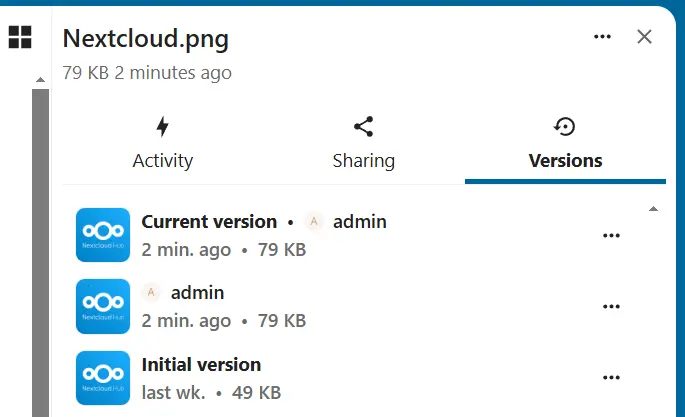
Restaurar versiones anteriores de archivos
- Inicia sesión en tu instancia de Nextcloud.
- En el archivo que deseas restaurar, haz clic en el menú contextual (icono de tres puntos) y selecciona “Abrir detalles”.
- Ve a la pestaña “Versiones” (Versions).
- Haz clic en el icono de tres puntos junto a la versión que deseas restaurar y selecciona “Restaurar versión” (Restore version) para recuperarla.
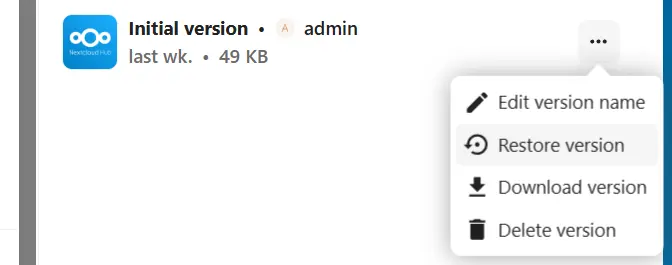
Renombrar versiones
- Inicia sesión en tu instancia de Nextcloud.
- En el archivo cuya versión deseas nombrar, haz clic en el menú contextual (icono de tres puntos) y selecciona “Detalles”.
- Ve a la pestaña “Versiones”.
- Según la versión de Nextcloud que estés utilizando, haz clic en el menú y selecciona “Editar nombre de versión”, o bien haz clic en el icono del lápiz junto a la versión correspondiente para asignarle un nombre. Las versiones que tienen un nombre asignado quedan excluidas del proceso automático de eliminación.
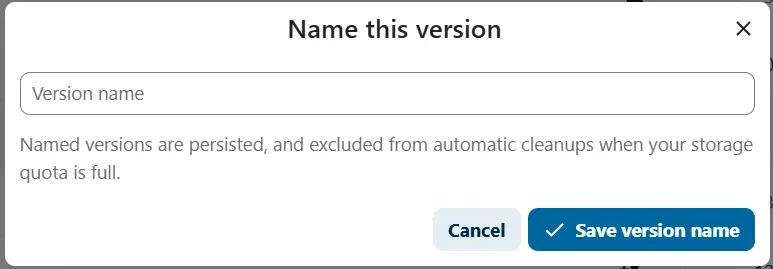
- Control total de datos
- Fácil de administrar
- Agrega fácilmente aplicaciones y herramientas de colaboración

